विंडोज़ में पिंग कमांड का उपयोग कैसे (और कब) करें
पिंग कमांड का उपयोग आमतौर पर नेटवर्क समस्याओं का निवारण करने और नेटवर्क कनेक्शन के स्वास्थ्य का आकलन करने के लिए किया जाता है। जानें कि पिंग कमांड कैसे काम करता है, विंडोज़ पर इसका उपयोग कैसे करें, और कुछ परिदृश्यों के उदाहरण जिनके लिए आप इसका उपयोग कर सकते हैं।
पिंग कमांड क्या करता है?
पिंग कमांड एक नेटवर्क उपयोगिता उपकरण है जिसका उपयोग स्थानीय या इंटरनेट पर होस्ट, आमतौर पर सर्वर या कंप्यूटर की उपलब्धता का परीक्षण करने के लिए किया जाता है।
जब आप पिंग कमांड का उपयोग करते हैं, तो आपका डिवाइस समय-समय पर निर्दिष्ट आईपी पते (या डोमेन नाम) पर डेटा के पैकेट (जिसे इको अनुरोध संदेश भी कहा जाता है) भेजता है और हर बार सर्वर से प्रतिक्रिया की प्रतीक्षा करता है। यदि आपके डिवाइस को वापस प्रतिक्रिया मिलती है, तो सर्वर को ऑनलाइन माना जाता है। यदि सर्वर प्रतिक्रिया देने में विफल रहता है, तो सिग्नल खो गया माना जाता है, जो सर्वर समस्या का संकेत देता है।
यह जांचने के अलावा कि क्या कोई होस्ट पहुंच योग्य है, कमांड राउंड-ट्रिप समय का ट्रैक रखता है। यह वह समय है जब एक संदेश स्रोत कंप्यूटर से गंतव्य सर्वर तक जाता है और फिर गंतव्य सर्वर से प्रतिक्रिया के साथ स्रोत पर वापस लौटता है। यह डेटा आपको यह विश्लेषण करने में मदद कर सकता है कि सर्वर से आपका कनेक्शन कितना स्थिर है।
पिंग कमांड का सिंटैक्स
पिंग कमांड का मूल सिंटैक्स इस तरह दिखता है:
ping
पिंग परीक्षण को सही ढंग से निष्पादित करने के लिए आवश्यक इस बुनियादी पैरामीटर के अलावा, आप परीक्षण को और अधिक अनुकूलित करने के लिए Microsoft वेबसाइट पर सूचीबद्ध अन्य मापदंडों का भी उपयोग कर सकते हैं।
विंडोज़ पर पिंग कमांड का उपयोग कैसे करें
विंडोज़ पर पिंग कमांड चलाने के लिए, नीचे दिए गए चरणों का पालन करें:
- खोलने के लिए Win R कुंजियाँ एक साथ दबाएँ चलाएँ संवाद बॉक्स.
- बॉक्स में "पावरशेल" टाइप करें और ओके बटन पर क्लिक करें।
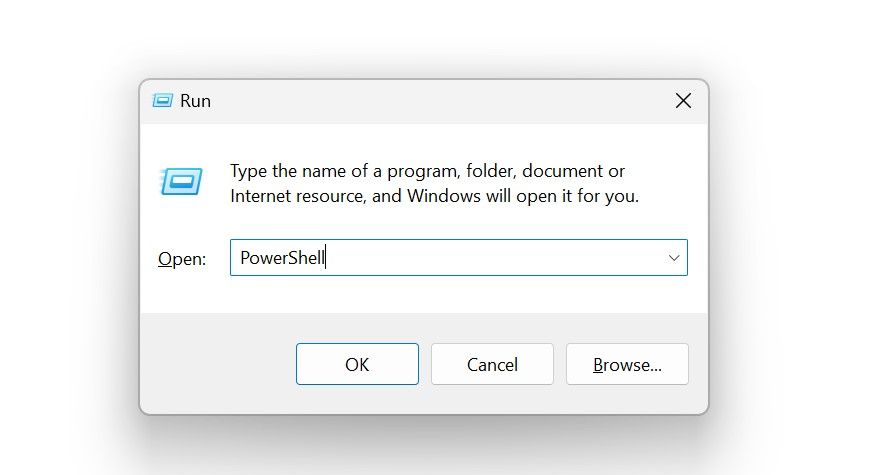
- जिस सर्वर को आप पिंग करना चाहते हैं उसका आईपी पता या डोमेन नाम दर्ज करने के बाद निम्न कमांड टाइप करें: पिंग
- एंटर दबाएं और अपने डिवाइस को सर्वर पर चार बार पिंग करने दें। फिर, यह परिणामों को संकलित करेगा।
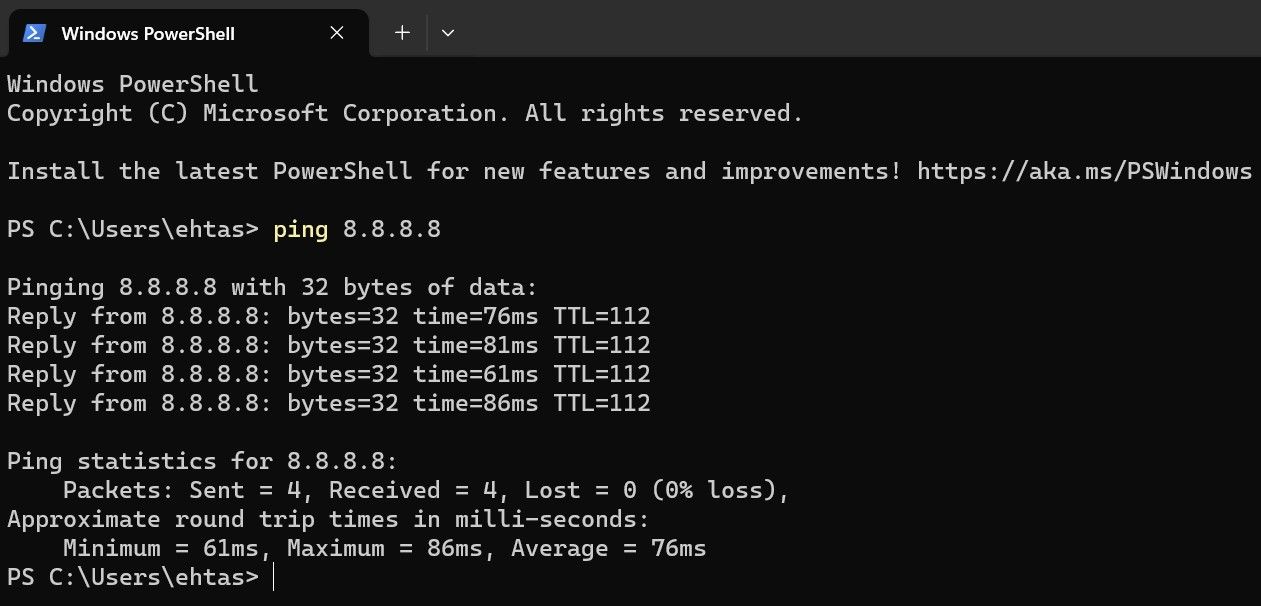
वैकल्पिक रूप से, आप कमांड प्रॉम्प्ट में परीक्षण कर सकते हैं। बस विन आर दबाएं, "cmd" टाइप करें और ओके पर क्लिक करें। फिर, कमांड टाइप करें और एंटर दबाएं।
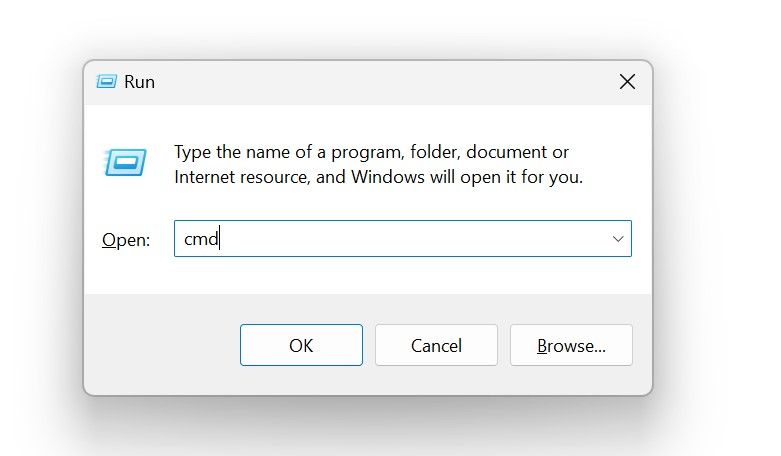
यदि आप एक लॉक किए गए कॉर्पोरेट स्वामित्व वाले पीसी के प्रशासक हैं, तो आपको पिंग परीक्षण चलाने के लिए प्रशासनिक विशेषाधिकारों के साथ पावरशेल या कमांड प्रॉम्प्ट चलाने की आवश्यकता हो सकती है। ऐसा करने के लिए, विंडोज़ सर्च में "कमांड प्रॉम्प्ट" या "पॉवरशेल" टाइप करें, उपयोगिता पर राइट-क्लिक करें, और "एडमिनिस्ट्रेटर के रूप में चलाएँ" चुनें।

फिर, यूएसी (उपयोगकर्ता खाता नियंत्रण) विंडो में "हां" पर क्लिक करें।
पिंग परीक्षण के परिणामों का विश्लेषण
भेजे गए पैकेट (प्रत्येक 32 बाइट्स के डिफ़ॉल्ट आकार के साथ) इंगित करते हैं कि होस्ट डिवाइस से रिमोट सर्वर पर कितने संदेश भेजे गए थे। प्राप्त पैकेट सर्वर से होस्ट डिवाइस पर प्राप्त प्रतिक्रियाओं की संख्या दिखाते हैं। खोए हुए पैकेट होस्ट डिवाइस से भेजे गए सिग्नलों की संख्या दर्शाते हैं जिनका गंतव्य सर्वर ने जवाब नहीं दिया। समय प्रत्येक पिंग के राउंड-ट्रिप समय को संदर्भित करता है।
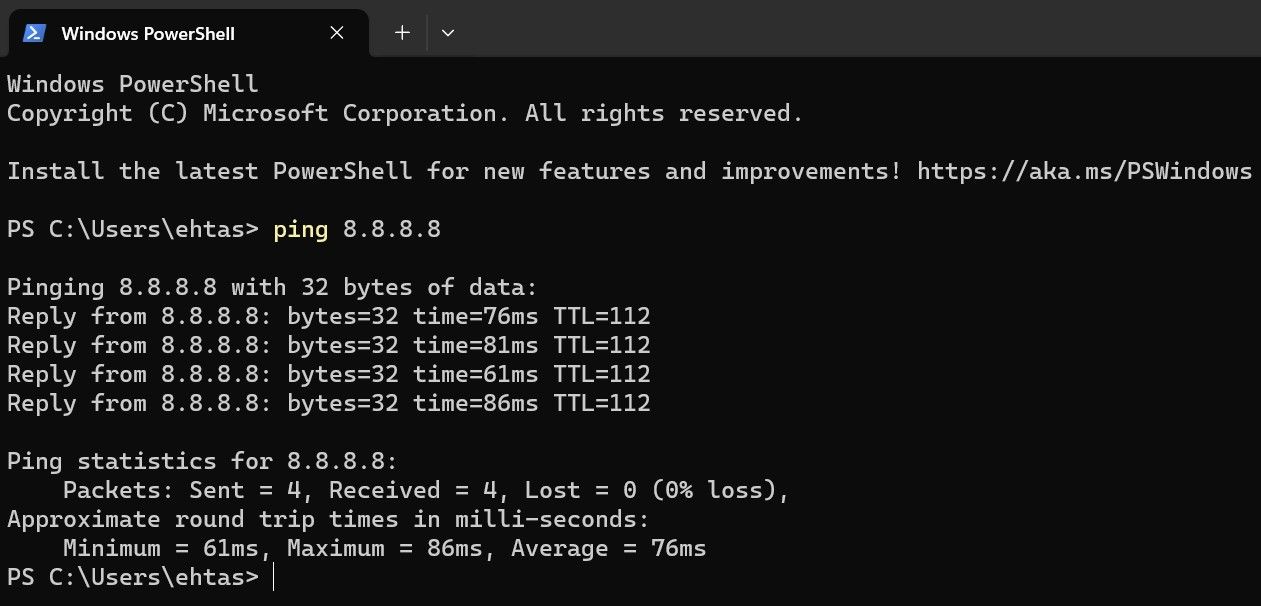
टीटीएल (टाइम टू लिव) मान नेटवर्क में पैकेट का जीवनकाल है, जिसके बाद राउटर के माध्यम से एक निश्चित संख्या में हॉप्स के बाद इसे छोड़ दिया जाता है। सामान्य बेंचमार्क 64 है, लेकिन यदि डेटा पैकेट एक जटिल नेटवर्क के माध्यम से भेजा जाता है तो टीटीएल अधिक हो सकता है। लेकिन यह सुनिश्चित करने के लिए कि आपका नेटवर्क सुचारू रूप से काम कर रहा है, एक बहुत लंबे समय तक बारीकी से देखने लायक है।
यदि परीक्षण में पिंग सही ढंग से नहीं होता है, और आपको "अनुरोध का समय समाप्त" त्रुटि दिखाई देती है, तो यह आपके इंटरनेट कनेक्शन के साथ एक समस्या का संकेत देता है।
आप पिंग कमांड को कैसे रोकते हैं?
पिंग कमांड एक "/t" पैरामीटर का समर्थन करता है जो निर्दिष्ट करता है कि इसे बाधित होने तक गंतव्य सर्वर पर इको अनुरोध भेजना जारी रखना चाहिए। यदि आप पिंग परीक्षण चलाते समय इस पैरामीटर का उपयोग करते हैं, तो आपका डिवाइस निर्दिष्ट सर्वर को तब तक पिंग करता रहता है जब तक आप मैन्युअल रूप से परीक्षण बंद नहीं कर देते। चल रहे पिंग परीक्षण को रोकने के लिए, आप डेटा को रोकने और प्रदर्शित करने के लिए Ctrl C दबा सकते हैं या Ctrl Enter दबा सकते हैं।
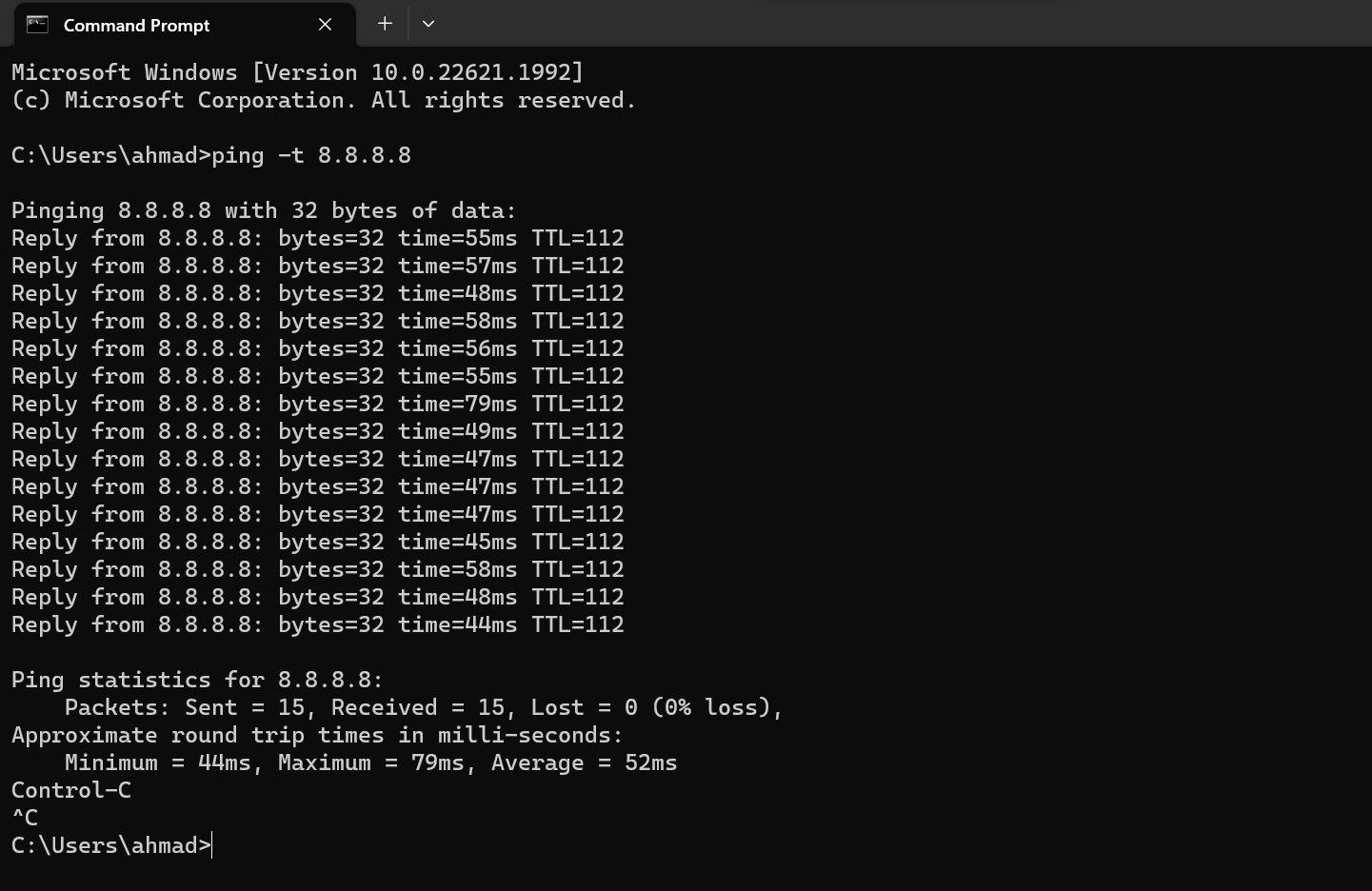
पिंग कमांड आपके लिए क्या कर सकता है?
यहां पिंग कमांड के कुछ सामान्य उपयोग दिए गए हैं:
- डोमेन नाम रिज़ॉल्यूशन: पिंग कमांड आपको एक डोमेन नाम को उसके संबंधित आईपी पते में अनुवादित करके हल करने में मदद कर सकता है। किसी विशेष डोमेन से जुड़े आईपी पते को खोजने के लिए, कमांड प्रॉम्प्ट या विंडोज पावरशेल में "पिंग " दर्ज करें और एंटर दबाएं।
- अपना इंटरनेट कनेक्शन जांचें: आप यह देखने के लिए पिंग कमांड का उपयोग कर सकते हैं कि आपका डिवाइस इंटरनेट या राउटर से कनेक्ट है या नहीं। बस अपने राउटर का आईपी पता ढूंढें और उसे पिंग करें। यदि आपको हर बार पिंग करने पर प्रतिक्रिया मिलती है, तो आपका डिवाइस आपके राउटर से कनेक्ट है।
- अपने कनेक्शन की स्थिरता की जांच करें: कमांड आपको इंटरनेट कनेक्शन की स्थिरता की जांच करने में मदद कर सकता है। यदि परीक्षण के दौरान कोई पैकेट नहीं खोता है, तो कनेक्शन को स्थिर माना जाता है और प्रतिक्रिया समय कम और स्थिर रहता है। यदि कुछ पैकेट खो जाते हैं, और प्रतिक्रिया समय अधिक है और बहुत अधिक उतार-चढ़ाव होता है, तो आपका कनेक्शन स्थिर नहीं है।
पिंग कमांड के अलावा, आप अपने वायरलेस नेटवर्क को प्रभावी ढंग से प्रबंधित करने के लिए अन्य सीएमडी कमांड का भी उपयोग कर सकते हैं।
-
 बाहरी हार्ड ड्राइव पीसी को धीमा कर देती है? अब इसे आसानी से ठीक करें!यदि आपकी बाहरी हार्ड ड्राइव पीसी को धीमा कर देती है, तो आपकी कार्यकुशलता या मनोरंजन का अनुभव बहुत प्रभावित होगा। यहां मिनीटूल सॉफ़्टवेयर पर यह ट्यूटोर...सॉफ्टवेयर ट्यूटोरियल 2024-12-23 को प्रकाशित
बाहरी हार्ड ड्राइव पीसी को धीमा कर देती है? अब इसे आसानी से ठीक करें!यदि आपकी बाहरी हार्ड ड्राइव पीसी को धीमा कर देती है, तो आपकी कार्यकुशलता या मनोरंजन का अनुभव बहुत प्रभावित होगा। यहां मिनीटूल सॉफ़्टवेयर पर यह ट्यूटोर...सॉफ्टवेयर ट्यूटोरियल 2024-12-23 को प्रकाशित -
 पीसी पर ग्राउंडेड क्रैशिंग को कैसे ठीक करें: यहां एक पूर्ण गाइड हैग्राउंडेड सबसे प्रसिद्ध उत्तरजीविता साहसिक खेलों में से एक है। हालाँकि गेम एक सहज गेमिंग अनुभव प्रदान करता है, लेकिन पीसी प्लेयर्स को ग्राउंडेड क्रैशि...सॉफ्टवेयर ट्यूटोरियल 2024-12-22 को प्रकाशित
पीसी पर ग्राउंडेड क्रैशिंग को कैसे ठीक करें: यहां एक पूर्ण गाइड हैग्राउंडेड सबसे प्रसिद्ध उत्तरजीविता साहसिक खेलों में से एक है। हालाँकि गेम एक सहज गेमिंग अनुभव प्रदान करता है, लेकिन पीसी प्लेयर्स को ग्राउंडेड क्रैशि...सॉफ्टवेयर ट्यूटोरियल 2024-12-22 को प्रकाशित -
 CS2 मॉड्यूल इंजन 2 लोड करने में असमर्थ? यहां कुछ सुधार दिए गए हैंकाउंटर-स्ट्राइक 2 कई गेमर्स द्वारा खेला जाने वाला एक लोकप्रिय गेम है। क्या आप उनमें से एक हैं? यदि आप हैं, तो कभी-कभी आपको कुछ त्रुटियों का सामना करना...सॉफ्टवेयर ट्यूटोरियल 2024-12-12 को प्रकाशित
CS2 मॉड्यूल इंजन 2 लोड करने में असमर्थ? यहां कुछ सुधार दिए गए हैंकाउंटर-स्ट्राइक 2 कई गेमर्स द्वारा खेला जाने वाला एक लोकप्रिय गेम है। क्या आप उनमें से एक हैं? यदि आप हैं, तो कभी-कभी आपको कुछ त्रुटियों का सामना करना...सॉफ्टवेयर ट्यूटोरियल 2024-12-12 को प्रकाशित -
 प्रिंटर आधे पेज के दस्तावेज़ प्रिंट करता है: 6 आसान सुधारRead our disclosure page to find out how can you help MSPoweruser sustain the editorial team Read more ...सॉफ्टवेयर ट्यूटोरियल 2024-11-25 को प्रकाशित
प्रिंटर आधे पेज के दस्तावेज़ प्रिंट करता है: 6 आसान सुधारRead our disclosure page to find out how can you help MSPoweruser sustain the editorial team Read more ...सॉफ्टवेयर ट्यूटोरियल 2024-11-25 को प्रकाशित -
 एचडीएमआई पोर्ट विंडोज 11 पर काम नहीं कर रहा - 5 सरल समाधानयह जानने के लिए हमारा प्रकटीकरण पृष्ठ पढ़ें कि आप संपादकीय टीम को बनाए रखने में एमएसपीओवरयूजर की कैसे मदद कर सकते हैं। और पढ़ें ...सॉफ्टवेयर ट्यूटोरियल 2024-11-25 को प्रकाशित
एचडीएमआई पोर्ट विंडोज 11 पर काम नहीं कर रहा - 5 सरल समाधानयह जानने के लिए हमारा प्रकटीकरण पृष्ठ पढ़ें कि आप संपादकीय टीम को बनाए रखने में एमएसपीओवरयूजर की कैसे मदद कर सकते हैं। और पढ़ें ...सॉफ्टवेयर ट्यूटोरियल 2024-11-25 को प्रकाशित -
 फ़ाइल एक्सप्लोरर विंडोज़ 10 पर क्रैश होता रहता है - इसे ठीक करने का तरीका यहां बताया गया हैयह जानने के लिए हमारा प्रकटीकरण पृष्ठ पढ़ें कि आप संपादकीय टीम को बनाए रखने में एमएसपीओवरयूजर की कैसे मदद कर सकते हैं। और पढ़ें ...सॉफ्टवेयर ट्यूटोरियल 2024-11-25 को प्रकाशित
फ़ाइल एक्सप्लोरर विंडोज़ 10 पर क्रैश होता रहता है - इसे ठीक करने का तरीका यहां बताया गया हैयह जानने के लिए हमारा प्रकटीकरण पृष्ठ पढ़ें कि आप संपादकीय टीम को बनाए रखने में एमएसपीओवरयूजर की कैसे मदद कर सकते हैं। और पढ़ें ...सॉफ्टवेयर ट्यूटोरियल 2024-11-25 को प्रकाशित -
 इंस्टाग्राम पिछड़ रहा है? Android और iOS डिवाइस पर इसे ठीक करने के 6 तरीकेकभी-कभी आपको सबसे सरल समाधानों की ही आवश्यकता होती है। यदि इंस्टाग्राम पिछड़ रहा है, तो इसे बंद करें और फिर से खोलें। चाहे आपके पास आईफोन या एंड्रॉइड...सॉफ्टवेयर ट्यूटोरियल 2024-11-25 को प्रकाशित
इंस्टाग्राम पिछड़ रहा है? Android और iOS डिवाइस पर इसे ठीक करने के 6 तरीकेकभी-कभी आपको सबसे सरल समाधानों की ही आवश्यकता होती है। यदि इंस्टाग्राम पिछड़ रहा है, तो इसे बंद करें और फिर से खोलें। चाहे आपके पास आईफोन या एंड्रॉइड...सॉफ्टवेयर ट्यूटोरियल 2024-11-25 को प्रकाशित -
 विंडोज 11 में टूटे हुए क्लिपबोर्ड इतिहास को कैसे ठीक करेंविंडोज में क्लिपबोर्ड इतिहास एक उपयोगी सुविधा है, क्योंकि यह आपको पाठ और छवियों जैसे अतीत में कॉपी की गई सामग्री के बिट्स को देखने और उन तक पहुंचने की...सॉफ्टवेयर ट्यूटोरियल 2024-11-22 को प्रकाशित
विंडोज 11 में टूटे हुए क्लिपबोर्ड इतिहास को कैसे ठीक करेंविंडोज में क्लिपबोर्ड इतिहास एक उपयोगी सुविधा है, क्योंकि यह आपको पाठ और छवियों जैसे अतीत में कॉपी की गई सामग्री के बिट्स को देखने और उन तक पहुंचने की...सॉफ्टवेयर ट्यूटोरियल 2024-11-22 को प्रकाशित -
 माइक्रोसॉफ्ट के लिए 5 सुधारों ने विंडोज़ के लिए एक्सेल में मैक्रोज़ त्रुटि को रोक दिया हैसमाधान 1: फ़ाइल को अनब्लॉक करें यदि आपने इसे किसी अन्य कंप्यूटर या इंटरनेट से प्राप्त किया है तो Microsoft Excel किसी स्प्रेडशीट के लिए मैक्रोज़ को ब्...सॉफ्टवेयर ट्यूटोरियल 2024-11-19 को प्रकाशित
माइक्रोसॉफ्ट के लिए 5 सुधारों ने विंडोज़ के लिए एक्सेल में मैक्रोज़ त्रुटि को रोक दिया हैसमाधान 1: फ़ाइल को अनब्लॉक करें यदि आपने इसे किसी अन्य कंप्यूटर या इंटरनेट से प्राप्त किया है तो Microsoft Excel किसी स्प्रेडशीट के लिए मैक्रोज़ को ब्...सॉफ्टवेयर ट्यूटोरियल 2024-11-19 को प्रकाशित -
 प्लैनेट कोस्टर 2 क्रैश हो रहा है/लॉन्च नहीं हो रहा है? यहाँ एक गाइड हैअगर आप गेम के प्रशंसक हैं तो आपने शायद प्लैनेट कोस्टर 2 के बारे में सुना होगा। यदि आपका प्लैनेट कोस्टर 2 खेलते समय दुर्घटनाग्रस्त होता रहता है, तो आप ...सॉफ्टवेयर ट्यूटोरियल 2024-11-18 को प्रकाशित
प्लैनेट कोस्टर 2 क्रैश हो रहा है/लॉन्च नहीं हो रहा है? यहाँ एक गाइड हैअगर आप गेम के प्रशंसक हैं तो आपने शायद प्लैनेट कोस्टर 2 के बारे में सुना होगा। यदि आपका प्लैनेट कोस्टर 2 खेलते समय दुर्घटनाग्रस्त होता रहता है, तो आप ...सॉफ्टवेयर ट्यूटोरियल 2024-11-18 को प्रकाशित -
 विंडोज़ पर OOBELANGUAGE त्रुटि को कैसे ठीक करें? मरम्मत गाइडजब आप विंडोज़ 11/10 स्थापित करने का प्रयास करते हैं, तो भाषा चयन करते समय आपको OOBELANGUAGE के साथ "कुछ गलत हो गया" त्रुटि का सामना करना पड़...सॉफ्टवेयर ट्यूटोरियल 2024-11-18 को प्रकाशित
विंडोज़ पर OOBELANGUAGE त्रुटि को कैसे ठीक करें? मरम्मत गाइडजब आप विंडोज़ 11/10 स्थापित करने का प्रयास करते हैं, तो भाषा चयन करते समय आपको OOBELANGUAGE के साथ "कुछ गलत हो गया" त्रुटि का सामना करना पड़...सॉफ्टवेयर ट्यूटोरियल 2024-11-18 को प्रकाशित -
 क्या आप अपने iPhone संदेशों पर फ़ोटो नहीं देख सकते? इसे ठीक करने का तरीका यहां बताया गया हैक्या आपके iPhone का संदेश ऐप iMessage या MMS पर प्राप्त छवियों को लोड नहीं कर रहा है? यह एक काफी सामान्य समस्या है, लेकिन इसे हल करना बहुत आसान है। अप...सॉफ्टवेयर ट्यूटोरियल 2024-11-18 को प्रकाशित
क्या आप अपने iPhone संदेशों पर फ़ोटो नहीं देख सकते? इसे ठीक करने का तरीका यहां बताया गया हैक्या आपके iPhone का संदेश ऐप iMessage या MMS पर प्राप्त छवियों को लोड नहीं कर रहा है? यह एक काफी सामान्य समस्या है, लेकिन इसे हल करना बहुत आसान है। अप...सॉफ्टवेयर ट्यूटोरियल 2024-11-18 को प्रकाशित -
 मैंने अपने लैपटॉप की बैटरी लाइफ को अधिकतम करने के लिए इन 10 विंडोज़ 11 सेटिंग्स को बदल दियालैपटॉप की बैटरियां समय के साथ खराब हो जाती हैं और अपनी क्षमता खो देती हैं, जिसके परिणामस्वरूप अपटाइम कम हो जाता है। मुझे अपने ASUS लैपटॉप के साथ भी ऐस...सॉफ्टवेयर ट्यूटोरियल 2024-11-17 को प्रकाशित
मैंने अपने लैपटॉप की बैटरी लाइफ को अधिकतम करने के लिए इन 10 विंडोज़ 11 सेटिंग्स को बदल दियालैपटॉप की बैटरियां समय के साथ खराब हो जाती हैं और अपनी क्षमता खो देती हैं, जिसके परिणामस्वरूप अपटाइम कम हो जाता है। मुझे अपने ASUS लैपटॉप के साथ भी ऐस...सॉफ्टवेयर ट्यूटोरियल 2024-11-17 को प्रकाशित -
 विंडोज़ 11 पर स्लीप के बाद पासवर्ड कैसे निष्क्रिय करें? 4 तरीके!डिफ़ॉल्ट रूप से, विंडोज़ को उपयोगकर्ताओं को स्लीप मोड से जागने के बाद कंप्यूटर पासवर्ड के साथ फिर से लॉग इन करने की आवश्यकता होती है। कुछ विंडोज़ 11 उ...सॉफ्टवेयर ट्यूटोरियल 2024-11-17 को प्रकाशित
विंडोज़ 11 पर स्लीप के बाद पासवर्ड कैसे निष्क्रिय करें? 4 तरीके!डिफ़ॉल्ट रूप से, विंडोज़ को उपयोगकर्ताओं को स्लीप मोड से जागने के बाद कंप्यूटर पासवर्ड के साथ फिर से लॉग इन करने की आवश्यकता होती है। कुछ विंडोज़ 11 उ...सॉफ्टवेयर ट्यूटोरियल 2024-11-17 को प्रकाशित -
 बाउंड इमेज असमर्थित त्रुटि को कैसे ठीक करें: 4 प्रभावी तरीकेकाम करते समय या गेमिंग करते समय आपके विंडोज पीसी पर बाउंड इमेज अनसपोर्टेड एरर का अनुभव करना काफी कष्टप्रद और निराशाजनक हो सकता है। इस जटिल समस्या को आ...सॉफ्टवेयर ट्यूटोरियल 2024-11-17 को प्रकाशित
बाउंड इमेज असमर्थित त्रुटि को कैसे ठीक करें: 4 प्रभावी तरीकेकाम करते समय या गेमिंग करते समय आपके विंडोज पीसी पर बाउंड इमेज अनसपोर्टेड एरर का अनुभव करना काफी कष्टप्रद और निराशाजनक हो सकता है। इस जटिल समस्या को आ...सॉफ्टवेयर ट्यूटोरियल 2024-11-17 को प्रकाशित
चीनी भाषा का अध्ययन करें
- 1 आप चीनी भाषा में "चलना" कैसे कहते हैं? #का चीनी उच्चारण, #का चीनी सीखना
- 2 आप चीनी भाषा में "विमान ले लो" कैसे कहते हैं? #का चीनी उच्चारण, #का चीनी सीखना
- 3 आप चीनी भाषा में "ट्रेन ले लो" कैसे कहते हैं? #का चीनी उच्चारण, #का चीनी सीखना
- 4 आप चीनी भाषा में "बस ले लो" कैसे कहते हैं? #का चीनी उच्चारण, #का चीनी सीखना
- 5 चीनी भाषा में ड्राइव को क्या कहते हैं? #का चीनी उच्चारण, #का चीनी सीखना
- 6 तैराकी को चीनी भाषा में क्या कहते हैं? #का चीनी उच्चारण, #का चीनी सीखना
- 7 आप चीनी भाषा में साइकिल चलाने को क्या कहते हैं? #का चीनी उच्चारण, #का चीनी सीखना
- 8 आप चीनी भाषा में नमस्ते कैसे कहते हैं? 你好चीनी उच्चारण, 你好चीनी सीखना
- 9 आप चीनी भाषा में धन्यवाद कैसे कहते हैं? 谢谢चीनी उच्चारण, 谢谢चीनी सीखना
- 10 How to say goodbye in Chinese? 再见Chinese pronunciation, 再见Chinese learning

























